
【ZOL中关村在线原创技术解读】关注游戏本的朋友,可能会发现,现阶段在售的产品中,绝大多数游戏本都在显卡部分宣传支持双显三模。那么,双显三模到底是什么,它和我们常说的独显直连有没有关系,它有何用处,有没有游戏本不支持双显三模?今天我们将解答以上这些问题。

双显三模其实非常好理解,其中双显指的是双显卡。绝大多数游戏本肯定给到独显,这只是其中的一个显卡。CPU还内置了集成显卡,或者叫做核芯显卡,这便是很容易被忽视的第二个显卡。大家可以在开始图标上右击,选择设备管理器-显示适配器,如果看到2个或更多设备,那基本就是这里提到的双显。
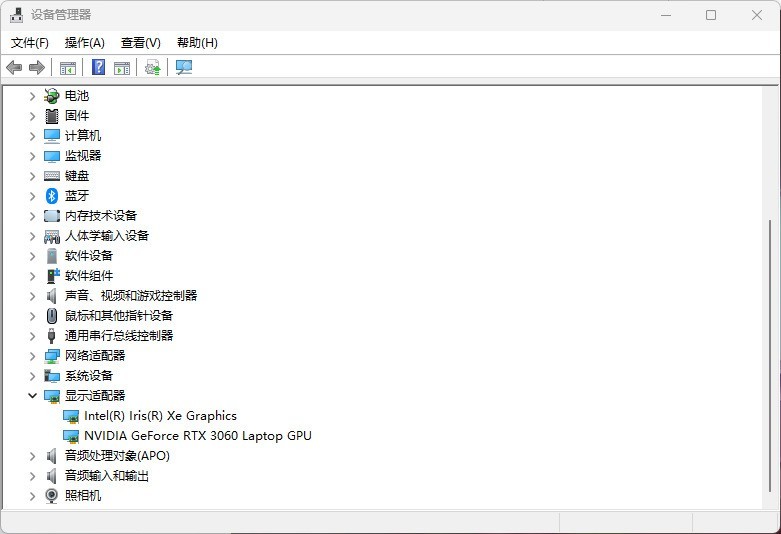
三模也不难理解,就是三种模式。这三种模式分别为:混合模式、独显直连和集显模式。混合模式就是两张显卡同时工作,但笔记本屏幕的画面是由集成显卡输出的;独显直连就是两张显卡依然同时存在,但笔记本屏幕的画面有独显输出;集显模式就是完全屏蔽独显,只保留集成显卡,切换该模式时,往往需要重启。
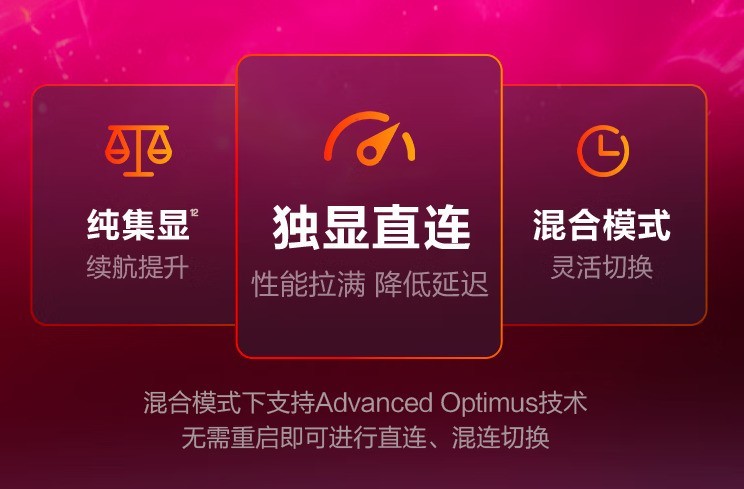
所以,我们常说的独显直连,基本就是双显三模中的一个模式而已。
早一些的游戏本也支持独显直连,但是并不提供集显模式。相信部分正在使用RTX30系游戏本的用户,及更早的游戏本用户,可能会遇到这种情况。而且这类游戏本在切换独显直连的时候,往往需要重启。这是早期独显直连与现阶段主流独显直连的区别。也就是说,支持双显三模的话,肯定支持独显直连;但反过来就不一定。
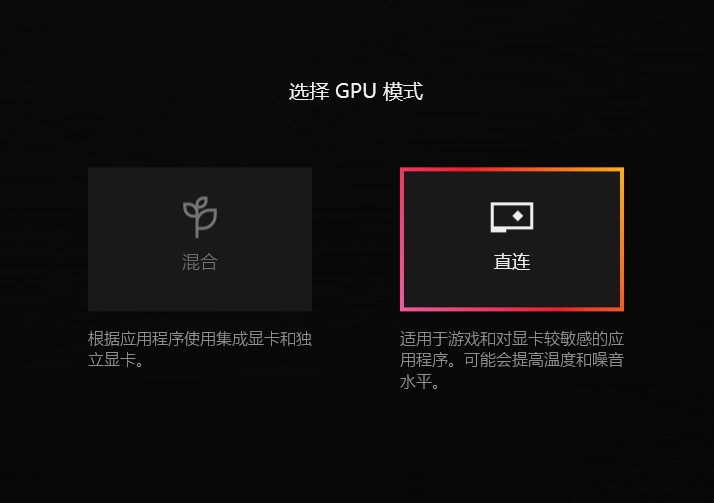
那双显三模有什么用处?其实三种模式对应的是三种不同场景。先说大家最熟悉的独显直连,独显直连模式下,游戏画面无需经过集成显卡,直接由独显渲染后传输到屏幕上,中间过程没有损失,所有游戏性能最好。这也是为什么,玩游戏之前一定要打开独显直连。
混合模式则针对的是绝大多数使用场景,包括创作场景。相信大家在使用游戏本的时候,绝大部分时间不是在玩游戏,可能在浏览网页,也可能在剪视频。在混合模式下,浏览网页调用集成显卡,能效表现更好;剪视频调用独显,效率更高。所以,混合模式更适合日常使用,集成显卡和独显各司其职,体验最好。
集显模式对应的就是离电使用的场景。以往游戏本往往不插电的情况下,续航会非常短,原因就在于独显实在是太耗电了。而且离电状态下基本不会玩游戏,所以直接屏蔽独显,以获得更长的续航时间。
也就是说,双显三模针对的是更细分的使用场景,在游戏、离电、日常等场景中,提升游戏本的使用体验。
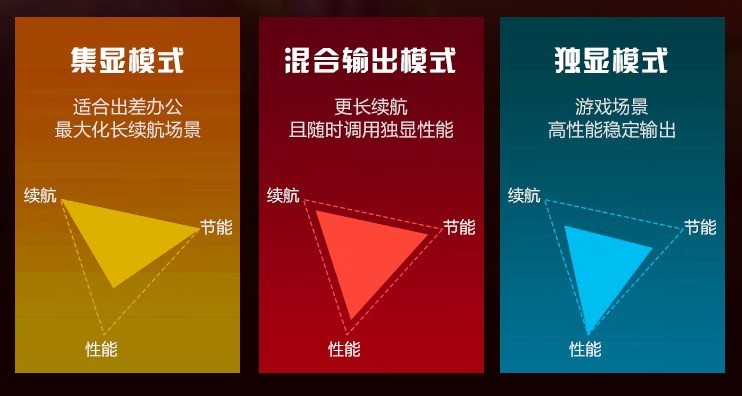
那么,在售的游戏本中,有没有不支持双显三模的机型?还真有。双显三模的一个很重要的前提,那就是得有集成显卡和独显。游戏本肯定会有独显,但集成显卡就不一定。近两年出现了几款没有内置集成显卡的移动端处理器,数量很少,被用在了主打高性价比的游戏本机型中。这样的机型,自然就不支持双显三模了。

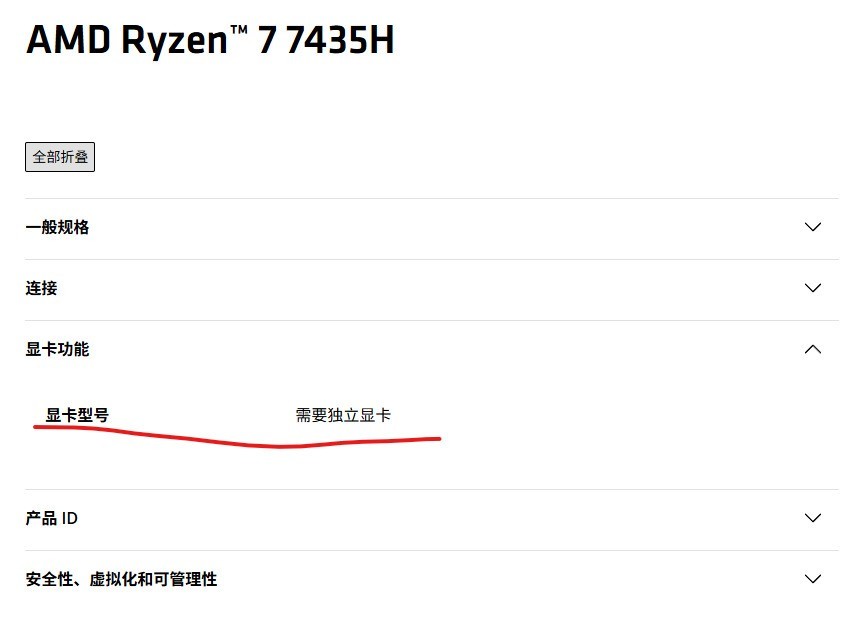
总结,目前绝大多数游戏本宣传的双显三模,其实就是针对游戏本的不同使用场景。其中独显直连拥有更强的游戏性能,针对游戏场景,集显模式拥有更长的续航,针对离电使用场景,混合模式更灵活,则针对的是除游戏、离电之外的绝大多数日常使用场景。
那么大家购买笔记本,有必要将双显三模视为决定性因素吗?个人觉得大可不必。首先,目前在售的绝大多数游戏本都支持双显三模,这已经是很寻常的技术了,你选择的游戏本,极大可能是支持双显三模的。其次,就算你的目标游戏本不支持双显三模,基本也支持混合模式和独显直连,集显模式用的场景比较少。所以,没必要将双显三模视为选购游戏本的必要卖点。
本文属于原创文章,如若转载,请注明来源:游戏本的双显三模是噱头还是真有用?https://nb.zol.com.cn/981/9811132.html